
宝塔面板是一款服务器管理软件,支持Windows和Linux系统,服务器可以通过网络轻松管理,提高运维效率。例如:创建和管理网站、FTP和数据库,并具有可视化文件管理器、可视化软件管理器、可视化CPU、内存、流程监控图表、规划任务等功能。
宝塔面板一直没有开发群晖套件,群晖安装宝塔面板一般都是通过docker方式。一般采用hosts网络模式安装,但这样会和群晖本身的80端口有冲突,并不推荐,所以这里将介绍如何通过macvlan的模式直接桥接本地局域网。其实这也应该是目前最优的安装方式。
一、启用open switch
控制面板-网络-网络界面-管理-open switch设置,勾选启用,确定。
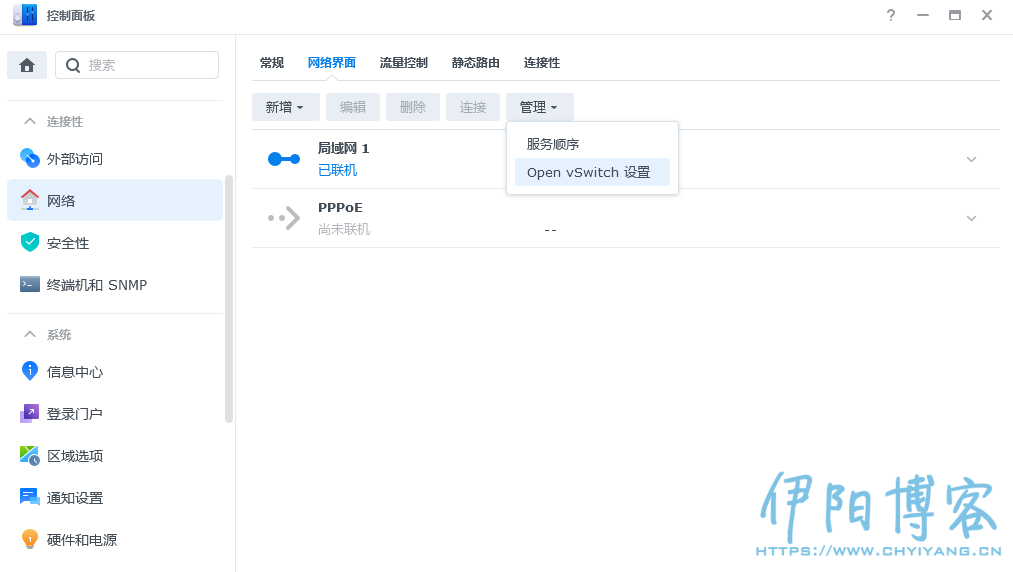
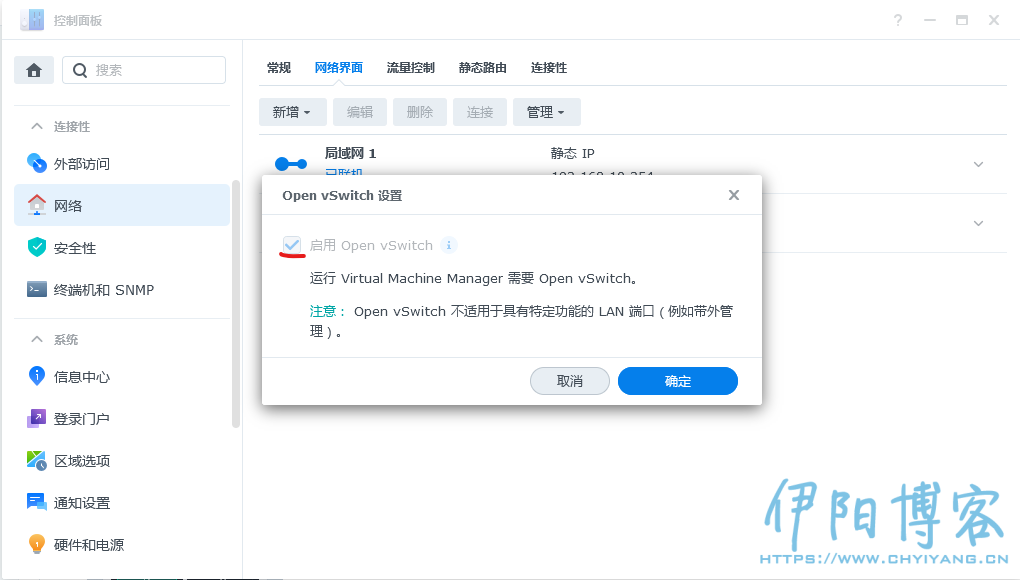
二、Docker创建桥接网卡
群晖Docker默认是没有桥接网卡的,所以需要手动创建。提前要开启SSH和SNMP功能。
通过第三方软件SSH连接群晖
输入命令 ip addr 并回车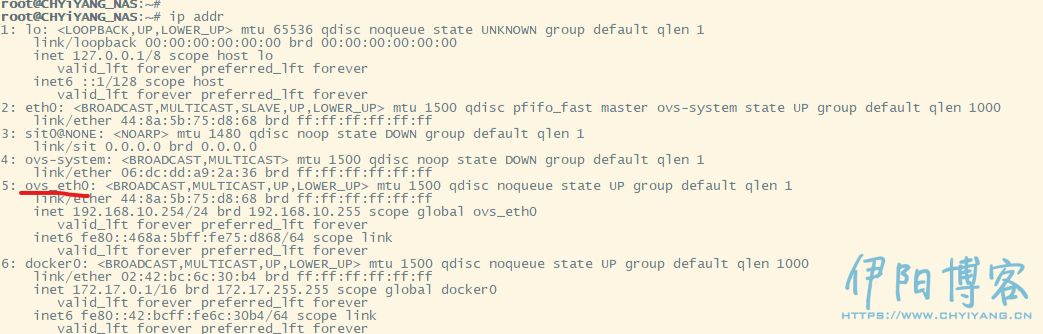
返回的值中,找到对应你的群晖IP地址那条,上面就是物理网卡名称,网卡名称是ovs_eth0
输入命令创建桥接网卡
docker network create -d macvlan --subnet=192.168.10.0/24 --gateway=192.168.10.1 -o parent=ovs_eth0 bridge-host
输入命令查看docker网络模式
docker network ls

创建好之后,docker的网络里会多出一个bridge-host网卡。
三、docker安装宝塔面板
生产环境中,为了避免极小概率的数据丢失,我们将容器内的宝塔文件映射到宿主机的目录中(您之后安装的 Nginx、MySQL 等服务均会挂载到宿主机目录)。该方法是 Docker 部署宝塔面板的最优方案,可以在生产环境中运行。
首先按最简方案创建一个测试容器(为保存宝塔文件到宿主机目录中)
输入命令创建测试容器(这里仅为测试容器,为避免出错,后面几步请原封不动地复制粘贴)
docker run -itd --net=host \
--name baota-test cyberbolt/baota \
-port 26756 -username cyberbolt -password abc123456
将 Docker 容器中的 /www 目录 拷贝至宿主机的 /www
docker cp baota-test:/www /www
拷贝完成后删除创建的测试容器
docker stop baota-test && docker rm baota-test
创建宝塔面板容器,并将宿主机目录映射至容器中(自行输入面板的 端口号、用户名和密码后,即可完成部署)
docker run -itd -v /www:/www --net=bridge-host --ip=192.168.10.253 --restart=always \
--name baota cyberbolt/baota \
-port 8888 -username cyberbolt -password abc123456
说明:
-v /www:/www 映射文件路径(群晖映射路径 : docker内路径)
–net=bridge-host 容器使用macvlan网络桥接网卡
–name=baota 容器名称
–ip=192.168.10.253 指定静态ip,ip根据实际情况填写
–restart=always: 守护进程,容器挂掉将自动重启
-port : 因为桥接的网卡,无需映射端口,所以此处删除
-username: 填写宝塔面板的用户名
-password : 填写宝塔面板的密码
四、登录方式
登陆地址: http://{{服务器的ip地址}}:{{您输入的端口号}}
账号: 您填写的用户名
密码: 您填写的密码


 伊阳博客
伊阳博客













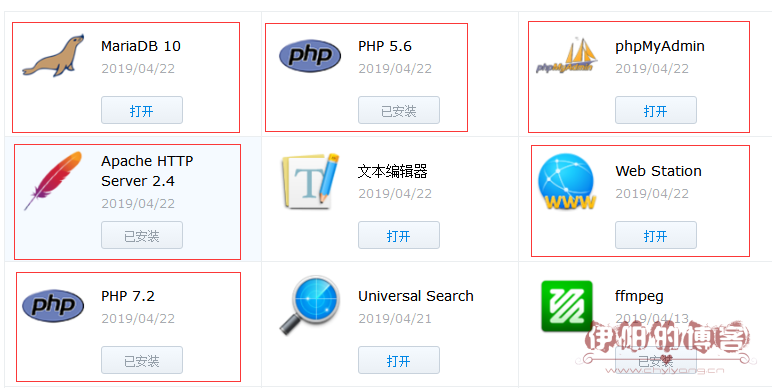

最新评论